Az animációk az egyik kiváló megközelítés az üzenet közvetítéséhez. Az animációkon keresztüli illusztrációk megkönnyítik azok megértését.
Az AnimationMaker egyike azoknak az alkalmazásoknak, amelyek lehetővé teszik gyönyörű animált bemutatók és videók készítését az Ubuntu eszközön. Ezek az animációk feltölthetők a YouTube-ra és a Vimeo-ra.
Az AnimationMaker segítségével különféle formátumú fájlokat exportálhat, beleértve az mp4, avi, GIF és HTML stb. Ingyenes alternatívája a prémium alkalmazásoknak, például az Adobe Edge és az Adobe Animate.
Az AnimationMaker telepítése az Ubuntu 20-ra.10
Az AnimationMaker legújabb verziója egy telepítőfájl. Minden szükséges plugint és fájlt tartalmaz, amelyeket a régebbi verziókban külön kellett letölteni. Most a telepítési folyamat sokkal kényelmesebb és egyszerűbb.
Először indítsa el a terminált és írja be a parancsot az AnimationMaker telepítésének letöltéséhez.
$ sudo wget https: // github.com / Artanidos / AnimationMaker / releases / download / v1.8.4 / AnimationMaker-Linux-1.8.4.1.Beállít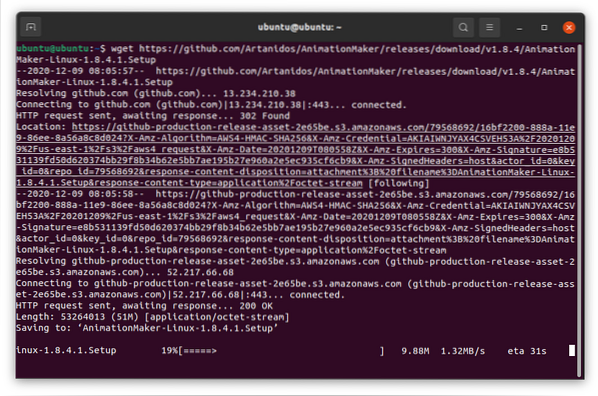
A telepítőfájl letöltésre kerül, és a „Home” könyvtárban látható.
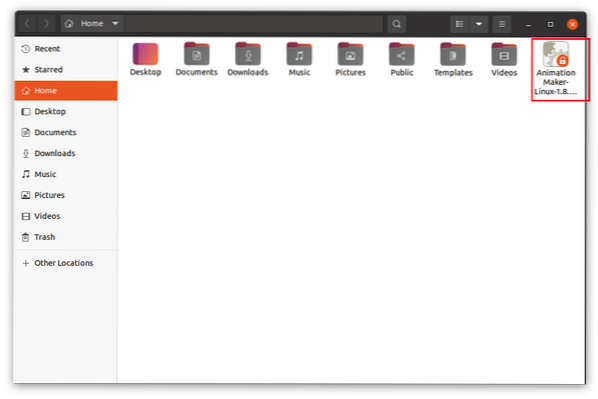
Kattintson duplán a telepítőfájlra. Valószínűleg a következő hibát adja:
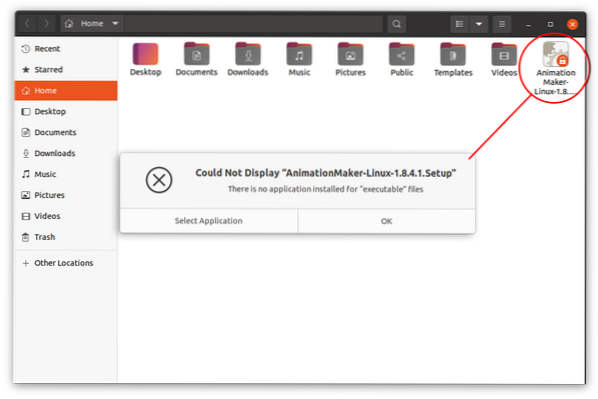
Az „AnimationMaker” telepítése letöltött, de a fájl még nem futtatható.
Ellenőrizhető az „ls” paranccsal abban a könyvtárban, ahol a telepítőfájl található.
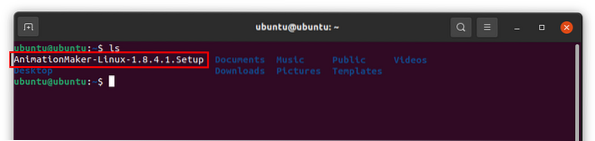
Tehát engedélyeket kell rendelnünk a fájlhoz, hogy működjön. Használja az alábbi parancsot:
És ellenőrizze, hogy a fájl futtatható-e vagy sem, használja az „ls” parancsot:
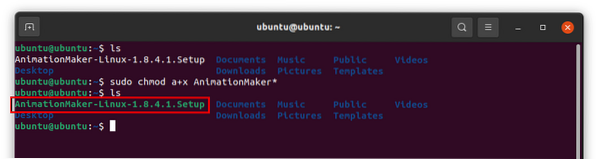
A fehér fájl most zöld, ami azt jelzi, hogy a fájl futtatható. Kattintson duplán a telepítőfájlra, és elindul a telepítővarázsló. Válassza ki a telepítési mappát, és nyomja meg a „Next” gombot. A folyamat további része nem bonyolult, ahogyan azt a következő kép mutatja, a telepítés után kattintson a „Finish” gombra.
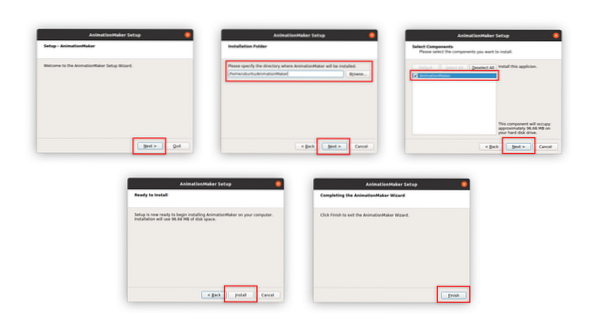
Ideje futtatni az alkalmazást.
A hivatalos dokumentáció szerint (https: // github.com / Artanidos / AnimationMaker / releases), futtatnia kell az „AppRun” fájlt a telepített könyvtárból.
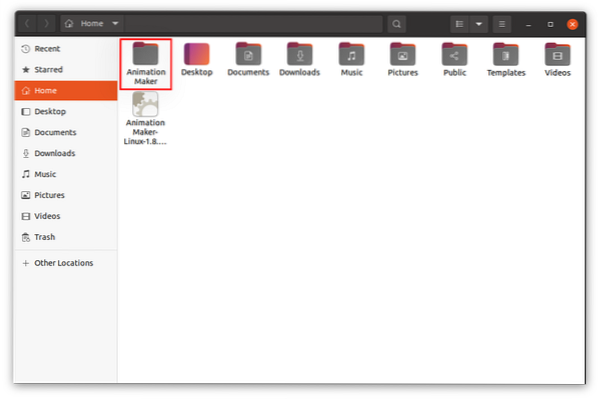
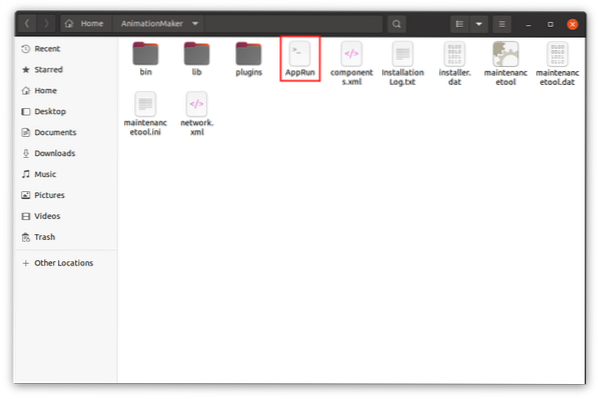
Ez a fájl egy bash szkriptfájl. Az alkalmazás futtatásához nyissa meg a terminált, lépjen a telepített könyvtárba, majd írja be az alábbi parancsot a futtatásához:
$ sudo ./ AppRun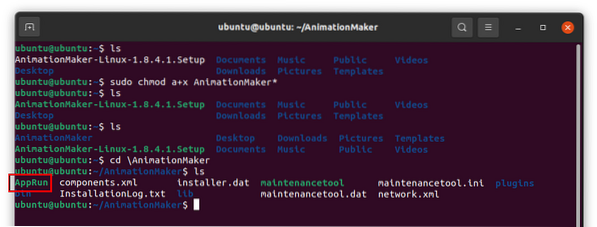
A fenti képen látható, hogy az „AppRun” zöld színű, ami azt jelenti, hogy a fájl futtatható.
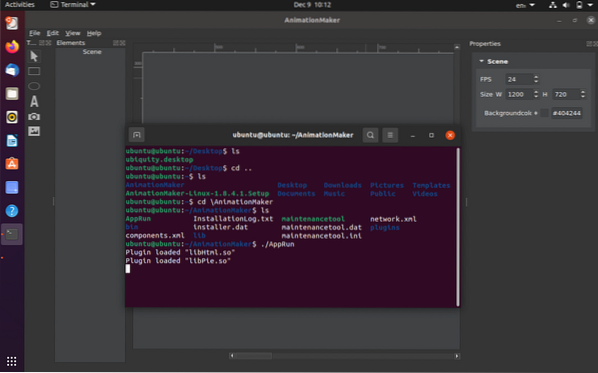
Megnyílik az alkalmazásablak a következő képen látható módon:
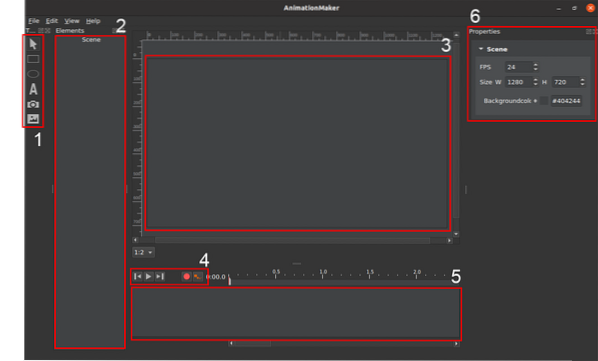
Az AnimationMaker nyitó ablaka a következő összetevőket tartalmazza:
- Eszköztár - Különböző elemek, például formák, szöveg, képek és videók adhatók hozzá innen.
- Elemek - A projektben használt kompozíciós elemek ezen az ablakon érhetők el.
- Vászon / keret
- Előnézet gombok
- Idővonal
- Tulajdonságok - A jelenet tulajdonságai itt állíthatók be
Következtetés
Az AnimationMaker nagyon hasznos és könnyen megtanulható alkalmazás még a kezdők számára is. Ha bele akarsz mélyedni az Ubuntu animációiba, akkor ez az ingyenes eszköz nagyon hasznos lenne.
 Phenquestions
Phenquestions


